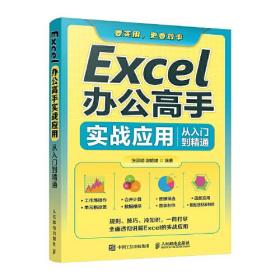
Excel办公高手实战应用从入门到精通
¥ 50.88 5.7折 ¥ 89.9 全新
库存5件
作者张运明 谢明建
出版社人民邮电出版社
出版时间2022-02
版次1
装帧其他
货号R4库 11-12
上书时间2024-11-13
- 在售商品 暂无
- 平均发货时间 24小时
- 好评率 暂无
- 最新上架
商品详情
- 品相描述:全新
图书标准信息
- 作者 张运明 谢明建
- 出版社 人民邮电出版社
- 出版时间 2022-02
- 版次 1
- ISBN 9787115573254
- 定价 89.90元
- 装帧 其他
- 开本 其他
- 纸张 胶版纸
- 页数 363页
- 字数 612千字
- 【内容简介】
-
本书从工作界面开始介绍,从基础的操作入手,沿着表格设计、格式设置、数据录入、数据处理、计算分析、图表展示、排版打印的主线组织内容,从解决问题出发,遵循学习和工作流程,体系完整。内容涉及工作簿、工作表、行列和单元格的基本操作,表格设计的基本理念,格式设置、普通填充、快速填充、自动更正、分列、选择性粘贴、查找和替换、行列转换、数据验证、排序筛选、条件格式、合并计算、分类汇总、数据透视表、可视化图表、录制宏、函数公式、窗口操作、输出打印等方面的知识与技巧。
本书适合职场新人用来快速学习Excel,也适合有一定使用经验的职场人士阅读以进一步提升工作效率。 - 【作者简介】
- 张运明,重庆市正高级教师,重庆市特级教师,重庆市教学成果奖获得者,重庆市教育信息化专家,重庆市教育技术征文评审委员,重庆市教育科研先进个人,已出版作品《Excel数据处理与分析实战秘籍》《Excel统计分析:方法与实践》,在公开期刊上发表信息技术论文10余篇。 谢明建,中学高级教师,重庆市骨干教师,重庆市信息学竞赛优秀辅导教师,重庆市优秀科技辅导员,重庆市基础教育成果奖获得者,完成主持或参加4项重庆市教育科学规划课题。
- 【目录】
-
第 1章 三大元素,高效办公基本功 1
1.1 Excel 2019的工作窗口 1
1.1.1 标题栏里不仅仅有标题 1
1.1.2 功能区里的工具琳琅满目 2
1.1.3 工作区里纵横驰骋任我行 3
1.1.4 状态栏不只是显示当前状态 3
1.1.5 抽丝剥茧细说Excel三大元素 4
【边练边想】 6
【问题解析】 6
1.2 玩转工作簿的操作 6
1.2.1 新建工作簿其实不简单 6
1.2.2 保存工作簿真的有讲究 7
1.2.3 打开工作簿是有迹可寻的 8
1.2.4 为工作簿启动挂上一把“锁” 10
【边练边想】 11
【问题解析】 11
1.3 玩转工作表的操作 11
1.3.1 新增工作表也有三招两式 11
1.3.2 删除工作表就这么简单 12
1.3.3 重命名工作表要见名知意 13
1.3.4 移动与复制工作表就两招 13
1.3.5 禁止操作工作表可以借助两把“锁” 14
【边练边想】 16
【问题解析】 16
1.4 玩转行与列的操作 16
1.4.1 选定区域相当考验基本功 16
1.4.2 增删行列,熟能生巧 17
1.4.3 调整行高列宽之法大同小异 19
1.4.4 轻松隐藏或显示行列 19
【边练边想】 20
【问题解析】 21
第 2章 表格设计,顶层设计免后患 22
2.1 应知应会的Excel表格基础 22
2.1.1 Excel的各种表 22
2.1.2 彻底弄懂一维表和二维表 23
2.1.3 二维表转一维表的两种方法 24
2.1.4 不可不知的Excel数据类型 25
【边练边想】 26
【问题解析】 27
2.2 不得不说的Excel重要规则 27
2.2.1 必须坚守的Excel表格规则 27
2.2.2 Word表和Excel表格有什么区别 32
【边练边想】 34
【问题解析】 34
第3章 格式设置,锦上添花巧装扮 36
3.1 单元格格式的基本设置 36
3.1.1 单元格格式设置的三大工具 36
3.1.2 字体设置也可以熟能生巧 37
3.1.3 数字的12个格式 38
3.1.4 对齐方式真的很不简单 39
3.1.5 框线绘制不容忽视 45
3.1.6 应用样式快速设置格式 46
【边练边想】 48
【问题解析】 48
3.2 创建自定义格式 48
3.2.1 自定义格式的方法步骤 49
3.2.2 自定义格式的“四区段”原理 49
3.2.3 为出生日期添加星期信息 51
3.2.4 将金额用中文大写数字显示并添加货币单位 51
3.2.5 让0开头的数字属性不变 52
3.2.6 自动给输入的文本增加固定文本 52
3.2.7 在文字后添加动态下划线 53
3.2.8 设置仿真密码以保护信息 53
3.2.9 给分数标识不同颜色 53
3.2.10 以文字来代替不合格分数 54
3.2.11 按时间长短标识径赛成绩 54
3.2.12 按金额大小标识金额单位 55
【边练边想】 56
【问题解析】 56
第4章 数据验证,铁面无私“防火墙” 57
4.1 “数据验证”的一般设置方法 57
4.1.1 限制文本长度的数据验证 57
4.1.2 引用变量的数据验证 58
4.1.3 为动态日期设置数据验证 59
【边练边想】 61
【问题解析】 61
4.2 使用函数公式自定义数据验证 61
4.2.1 如何限制输入重复值 61
4.2.2 如何限制或允许某类字符的输入 62
4.2.3 如何限制字符长度及特定位置的字符 63
4.2.4 如何限制单双字节字符和字符的长度 63
4.2.5 如何限制数据的范围 64
4.2.6 如何进行选择性判断 64
【边练边想】 65
【问题解析】 65
4.3 使用序列设置下拉列表 66
4.3.1 直接输入一个固定序列 66
4.3.2 引用数据区域设置序列 66
4.3.3 使用动态公式设置序列 67
4.3.4 随输入条目而累加的序列 68
4.3.5 随选择条目而缩减的序列 69
4.3.6 与关键字相匹配的序列 70
4.3.7 设置二级联动下拉列表 72
【边练边想】 74
【问题解析】 74
第5章 数据录入,灵便快捷争朝夕 77
5.1 填充柄“三板斧”填充数据 77
5.1.1 惯用的左键拖放填充 77
5.1.2 精准的右键拖放填充 79
5.1.3 迅捷的左键双击填充 80
【边练边想】 80
【问题解析】 80
5.2 设置和调用一个自定义序列 81
5.2.1 从Excel内置中文日期序列谈起 81
5.2.2 如何添加自定义序列“星期” 81
5.2.3 如何导入自定义序列“学历” 82
5.2.4 如何通过“序列”对话框填充序列 83
【边练边想】 84
【问题解析】 84
5.3 使用填充命令和定位填充 84
5.3.1 使用填充命令填充相同内容 84
5.3.2 如何定位填充空白单元格 85
5.3.3 如何定位填充上行内容 86
【边练边想】 87
【问题解析】 87
5.4 使用公式填充动态序号、编号 87
5.4.1 填充无空行的连续序号、编号 87
5.4.2 填充有空行的连续序号、编号 88
5.4.3 规避特殊数字以填充编号 88
【边练边想】 89
【问题解析】 89
5.5 不可不备的秘密武器 90
5.5.1 快速录入日期与时间 90
5.5.2 自动更正功能以短代长 91
5.5.3 输入数字显示指定内容 93
5.5.4 设置单元格指针移动方向 93
5.5.5 一边录入一边核对 94
5.5.6 导入外部文件,提高效率 95
【边练边想】 95
【问题解析】 95
第6章 数据整理,干方百计求效率 97
6.1 神奇的快速填充 97
6.1.1 轻而易举提取数字、字符 97
6.1.2 在数据中轻松插入字符 99
6.1.3 合并多列内容并灵活重组 100
6.1.4 灵活自如转换大小写字母 100
6.1.5 清除导入数据中的莫名字符 101
【边练边想】 102
【问题解析】 102
6.2 “宝刀未老”的分列技术 103
6.2.1 提取身份证号中的出生日期 104
6.2.2 清除身份证号码左侧的空格 105
6.2.3 将非法日期转为合法日期 106
6.2.4 数值与文本的“变脸术” 107
6.2.5 将一列内容拆分为多列 108
【边练边想】 109
【问题解析】 109
6.3 有的放矢的选择性粘贴 109
6.3.1 只粘贴数据不引用公式 109
6.3.2 数据横排纵排轻松搞定 110
6.3.3 将文本型数据转化为数值 111
6.3.4 粘贴时进行批量计算 111
6.3.5 将互补数据合并在一起 112
6.3.6 粘贴为自动更新的图片 113
【边练边想】 114
【问题解析】 114
6.4 “精确制导”的查找和替换 115
6.4.1 为相同内容设置颜色 115
6.4.2 替换着色单元格内容 115
6.4.3 精确替换指定的内容 116
6.4.4 去小数,只保留整数部分 116
【边练边想】 118
【问题解析】 118
第7章 行列转换,细长粗短轻松变 119
7.1 将一列内容转换为多行多列 119
7.1.1 将多行多列的单元格替换为相对
引用公式 119
7.1.2 直接使用相对引用公式来转换 120
7.1.3 使用函数公式构建转换模板 121
7.1.4 借助Word表格分列来转换 121
【边练边想】 122
【问题解析】 122
7.2 将多行多列内容转换为一列 124
7.2.1 直接使用相对引用公式来转换 124
7.2.2 使用函数公式构建转换模板 125
7.2.3 借助Word替换功能来转换 125
7.2.4 创建多重合并计算数据区域
透视表来转换 126
【边练边想】 127
【问题解析】 127
7.3 按类别合并一列内容在一格中 128
7.3.1 融会贯通多种技术来合并 128
7.3.2 使用函数公式按类别合并 132
【边练边想】 133
【问题解析】 133
7.4 单列和一格内容的转换 133
7.4.1 将一列内容合并为一格多行 133
7.4.2 将一格多行内容分拆为一列 134
7.4.3 一列和一格内容的互相转化 134
【边练边想】 135
【问题解析】 135
第8章 数据排序,井然有序见规律 136
8.1 快速地对数据进行排序 136
8.1.1 使用“数据”中的命令对总分排序 136
8.1.2 使用“开始”中的命令对日期排序 137
8.1.3 使用快捷菜单命令对姓名排序 137
8.1.4 使用快捷菜单命令按颜色排序 137
【边练边想】 138
【问题解析】 139
8.2 指定条件对数据进行排序 139
8.2.1 按单元格值对科目和成绩排序 140
8.2.2 按单元格颜色对极值成绩排序 140
8.2.3 按条件格式图标对总分排序 141
8.2.4 按姓氏笔划数对姓名进行排序 142
8.2.5 对无标题行的数据表排序 143
8.2.6 对表中数据按行横向排序 143
8.2.7 按自定义序列排序 144
8.2.8 对混合型数据列统一排序 145
【边练边想】 146
【问题解析】 147
8.3 排序功能的拓展应用 147
8.3.1 按内容长短排序 147
8.3.2 对字母和数字混合的数据进行排序 148
8.3.3 先按字母大小写后按数字大小排序 150
8.3.4 按随机顺序排序 151
8.3.5 隔行排序完成分层抽样 151
8.3.6 巧妙清除多处空行 152
8.3.7 快速制作员工工资条 153
【边练边想】 154
【问题解析】 155
第9章 数据筛选,去粗取精留真金 156
9.1 灵活自如的自动筛选 156
9.1.1 文本如何按条件筛选 156
9.1.2 数字如何按条件筛选 157
9.1.3 日期如何按条件筛选 159
9.1.4 颜色、图标都能筛选 160
9.1.5 通过值列表筛选 160
9.1.6 关键字筛选 161
9.1.7 多列多次自动筛选 163
9.1.8 固化自动筛选结果 163
9.1.9 筛选以数字开头的记录 164
9.1.10 自动筛选的清除和退出 165
【边练边想】 166
【问题解析】 166
9.2 功能强大的高级筛选 167
9.2.1 为高级筛选编织好“筛网” 167
9.2.2 多条件“与”的高级筛选 168
9.2.3 多条件“或”的高级筛选 169
9.2.4 多条件“与”“或”结合的筛选 169
9.2.5 使用函数公式的筛选 170
9.2.6 在横向上按子集字段筛选 171
9.2.7 在纵向上按子集条目筛选 172
9.2.8 对两组数据进行比对式筛选 173
9.2.9 无须条件筛选不重复记录 174
9.2.10 录制宏以一键搞定高级筛选 175
【边练边想】 177
【问题解析】 178
第 10章 条件格式,动态标识突重点. 179
10.1 对所有值设置单元格格式 179
10.1.1 设置色阶样式的条件格式 179
10.1.2 设置数据条样式的条件格式 180
10.1.3 设置图标样式的条件格式 182
10.1.4 条件格式的清除、编辑与优先级 182
【边练边想】 183
【问题解析】 184
10.2 为特定值设置单元格格式 185
10.2.1 为单元格值设置单元格格式 185
10.2.2 为特定文本设置单元格格式 186
10.2.3 为发生日期设置单元格格式 186
10.2.4 为极值数据设置单元格格式 187
10.2.5 对均值上下数据设置格式 188
10.2.6 仅对值或重复值设置格式 189
【边练边想】 190
【问题解析】 190
10.3 使用公式自定义单元格格式 191
10.3.1 按学科条件标识记录 191
10.3.2 标识两列数据的异同 193
10.3.3 标识双休日和截止日期 193
10.3.4 标识按月达到的汇总数 194
10.3.5 标识隔行或隔项的记录 194
10.3.6 通过标识突出显示距离矩阵的对称性 195
10.3.7 科学校验身份证号码 196
10.3.8 制作项目子项进度图 197
【边练边想】 198
【问题解析】 198
第 11章 合并计算,快速汇总见全貌 199
11.1 神奇的合并计算 199
11.1.1 合并计算的标准动作 199
11.1.2 按指定条件创建汇总报表 201
11.1.3 筛选不重复值 202
11.1.4 将多个字段合并成一个字段,参与合并计算 203
11.1.5 巧妙核对文本型数据 204
11.1.6 自定义标题合并计算 204
11.1.7 使用通配符合并计算 205
【边练边想】 206
【问题解析】 207
11.2 快速的分类汇总 207
11.2.1 简单快速的分类汇总 208
11.2.2 同字段的多重分类汇总 209
11.2.3 不同字段的嵌套分类汇总 210
【边练边想】 211
【问题解析】 212
11.3 数据汇总的“另类”方法212
11.3.1 SUM函数对多表求和 212
11.3.2 插入“表格”快速汇总 213
【边练边想】 214
【问题解析】 214
第 12章 数据透视表,交互式汇总做分析 216
12.1 数据透视表的创建与刷新 216
12.1.1 创建推荐的数据透视表 216
12.1.2 创建普通的数据透视表 217
12.1.3 创建多重合并计算数据区域的透视表 218
12.1.4 创建多表关联的数据透视表 220
12.1.5 简单两招刷新数据透视表 222
【边练边想】 223
【问题解析】 223
12.2 数据透视表的布局和美化 225
12.2.1 认识“数据透视表字段”窗格 225
12.2.2 数据透视表布局的四种方法 226
12.2.3 隐藏或显示分类汇总 227
12.2.4 禁用或启用行总计或列总计 229
12.2.5 弄懂报表布局的三种外观 229
12.2.6 父项呈现合并单元格外观 231
12.2.7 将透视表拆分为多个报表 231
【边练边想】 232
12.3 数据透视表的分组与计算 233
12.3.1 对字段项目自定义分组 233
12.3.2 选择字段的多种汇总依据 235
12.3.3 显示总计的百分比及指数 235
12.3.4 显示确定基准点的定基比 237
12.3.5 显示差异量及差异百分比 238
12.3.6 显示子项占分类汇总的百分比 239
12.3.7 显示累计量及其百分比 240
12.3.8 显示总排名及分类排名 241
12.3.9 添加计算字段:加权平均单价 242
12.3.10 添加计算项:售罄率 243
12.3.11 从多行多列中提取值 244
【边练边想】 245
【问题解析】 245
12.4 数据透视表技能提升 246
12.4.1 按班级和个人成绩排序 246
12.4.2 按自定义字段项目排序 247
12.4.3 对同一字段多次筛选 248
12.4.4 使用日程表按阶段筛选 249
12.4.5 使用切片器以多级筛选 250
12.4.6 分析销量下降的原因 251
12.4.7 快速发现某一种商品 253
【边练边想】 254
【问题解析】 255
第 13章 可视化图表,形形色色表特征 256
13.1 比较数量多少的图表256
13.1.1 有误差线的柱形图 256
13.1.2 有包含关系的柱形图 258
13.1.3 有特殊形状的柱形图 259
13.1.4 用图标填充的条形图 260
13.1.5 管理项目的甘特图 262
13.1.6 反向对比的条形图 263
【边练边想】 264
【问题解析】 265
13.2 显示各部分比例的图表 268
13.2.1 有主次之分的子母饼图 268
13.2.2 有包含关系的双层饼图 269
13.2.3 能多次比较的圆环图 270
【边练边想】 271
【问题解析】 272
13.3 显示事物发展趋势的图表 273
13.3.1 “起伏不定”的折线图 273
13.3.2 “层峦叠嶂”的面积图 273
【边练边想】 274
【问题解析】 275
13.4 显示多个变量关系的图表 275
13.4.1 两个变量构成的散点图 275
13.4.2 三个变量构成的气泡图 276
【边练边想】 277
【问题解析】 277
13.5 显示层次结构的图表 278
13.5.1 条块状分组的树状图 278
13.5.2 辐射状分组的旭日图 279
【边练边想】 279
【问题解析】 279
13.6 显示统计分析结果的图表 280
13.6.1 直条紧密相邻的直方图 280
13.6.2 直条按高低排序的排列图 280
13.6.3 有五个特征值的箱形图 281
【边练边想】 282
【问题解析】 282
13.7 形如瀑布漏斗等的图表 283
13.7.1 “悬空”的瀑布图 283
13.7.2 上大下小的漏斗图 283
13.7.3 数值分区的曲面图 284
13.7.4 多维分析的雷达图 285
【边练边想】 286
【问题解析】 286
13.8 有几种图表特征的组合图表 287
13.8.1 柱形图和折线图能一起用吗 287
13.8.2 创建恰当的自定义组合图表 287
【边练边想】 289
【问题解析】 289
第 14章 函数公式,自动计算解难题 290
14.1 Excel函数公式的“奠基石” 290
14.1.1 Excel公式有哪些“零部件” 290
14.1.2 Excel运算符有哪些“潜规则” 290
14.1.3 “$”在Excel引用中的作用 291
14.1.4 创建区域名称的三种方法 293
14.1.5 Excel函数结构与参数那些事 294
14.1.6 轻松输入公式和函数的诀窍 294
【边练边想】 296
【问题解析】 296
14.2 反映思考过程的逻辑函数 297
14.2.1 单个条件判断真假的IF函数 297
14.2.2 用于多重判断的IFS和SWITCH函数 298
14.2.3 纠错补过的IFERROR函数 299
14.2.4 必须满足全部条件的AND函数 300
14.2.5 只需满足一个条件的OR函数 300
【边练边想】 300
【问题解析】 301
14.3 “一板一眼”的文本函数 301
14.3.1 计算字符数的LEN函数 301
14.3.2 清洗字符的CLEAN函数 302
14.3.3 重复字符的REPT函数 302
14.3.4 合并字符的“三剑客” 302
14.3.5 截取字符的“三兄弟” 303
14.3.6 定位字符的“双子星” 304
14.3.7 替换字符的“双胞胎” 304
14.3.8 改头换面的TEXT函数 305
【边练边想】 306
【问题解析】 306
14.4 日期与时间函数 307
14.4.1 计算截止日期的三位“预言家” 307
14.4.2 计算工作天数的“双雄” 308
14.4.3 计算日期差的DATEDIF函数 309
14.4.4 计算星期几的WEEKDAY函数 310
14.4.5 计算序列号的DATEVALUE函数 311
14.4.6 计算月末日的EOMONTH函数 311
14.4.7 计算天数占比的YEARFRAC函数 312
【边练边想】 313
【问题解析】 314
14.5 查找与引用函数 315
14.5.1 查找数据位置的MATCH函数 315
14.5.2 在列表中选择数据的CHOOSE函数 317
14.5.3 纵向查找老报错的VLOOKUP函数 318
14.5.4 横向查找数据的HLOOKUP函数 320
14.5.5 在行或列中查找的LOOKUP函数 320
14.5.6 纵横无敌终结者XLOOKUP函数 323
14.5.7 定位行列交叉处的INDEX函数 325
14.5.8 动态偏移到新引用的OFFSET函数 325
14.5.9 返回到间接引用的INDIRECT函数 326
14.5.10 用于排序、筛选、去重的
“四大新星” 327
【边练边想】 328
【问题解析】 330
14.6 数学与三角函数 330
14.6.1 各有所长的随机函数 330
14.6.2 严谨的舍入函数 331
14.6.3 汇总求和函数的灵活与变化 332
14.6.4 求乘积及求乘积之和的函数 333
14.6.5 对商取整和求余数的函数 336
14.6.6 搞定统计分析的两个“函数” 336
14.6.7 返回数字序列的SEQUENCE函数 338
【边练边想】 339
【问题解析】 340
14.7 统计理论奠基的统计函数340
14.7.1 专于计数的COUNT函数及其
变化与延伸 340
14.7.2 均值“八杰” 341
14.7.3 极值函数“八仙过海” 343
14.7.4 排位函数大显神通 345
【边练边想】 346
【问题解析】 347
第 15章 视图与打印,浏览输出结硕果 348
15.1 放大或缩小工作区 348
15.1.1 自由调节显示比例 348
15.1.2 让指定区域全屏显示 348
15.1.3 灵活控制功能区的显示 349
15.1.4 快速切换到全屏视图 350
【边练边想】 350
【问题解析】 350
15.2 在多个窗口中查看工作表 351
15.2.1 为活动工作簿创建新窗口 351
15.2.2 重排所有混乱了的窗口 351
15.2.3 并排比较两个窗口的内容 352
15.2.4 使用监视窗口监视单元格 352
【边练边想】 353
【问题解析】 353
15.3 查看工作表内容的其他方法 353
15.3.1 将一个窗口拆分成窗格 353
15.3.2 冻结窗口以始终显示标题 354
15.3.3 对工作表数据进行分组 354
15.3.4 利用名称框查看相关内容 355
【边练边想】 355
【问题解析】 355
15.4 恰当打印工作成果 356
15.4.1 自由转换页面视图 356
15.4.2 高效率设置页边距 358
15.4.3 如何设置页眉页脚 360
15.4.4 设置每页都打印标题 360
15.4.5 设置只打印部分区域 361
15.4.6 如何进行缩放打印 362
【边练边想】 363
【问题解析】 363
相关推荐
-
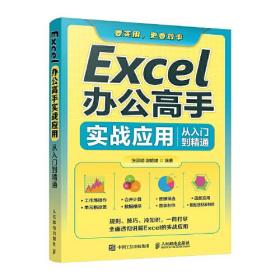
Excel办公高手实战应用从入门到精通
全新保定
¥ 52.14
-

Excel办公高手实战应用从入门到精通
全新广州
¥ 54.91
-

Excel办公高手实战应用从入门到精通
全新广州
¥ 56.91
-
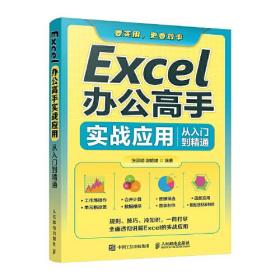
Excel办公高手实战应用从入门到精通
全新长沙
¥ 45.53
-

Excel办公高手实战应用从入门到精通
全新广州
¥ 54.91
-

Excel办公高手实战应用从入门到精通
全新广州
¥ 56.91
-
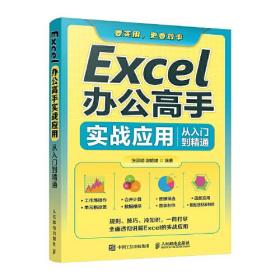
Excel办公高手实战应用从入门到精通
全新保定
¥ 52.10
-

Excel办公高手实战应用从入门到精通
全新广州
¥ 63.34
-
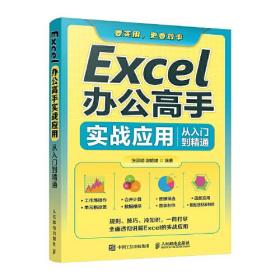
Excel办公高手实战应用从入门到精通
全新南京
¥ 70.12
-
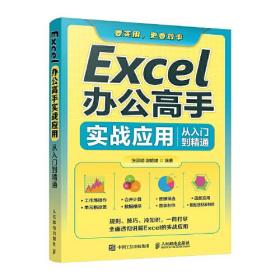
Excel办公高手实战应用从入门到精通
全新北京
¥ 53.00
— 没有更多了 —






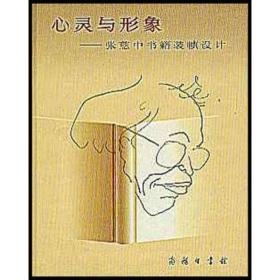

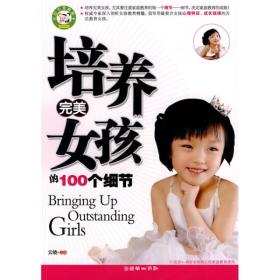



以下为对购买帮助不大的评价